知っていましたか?
実は、iPhoneを『声』だけでロック解除できてしまうんです!
では早速方法をご紹介しましょう。
目次
方法
方法はとても簡単。
- パスコードを4桁に変更
- アクセシビリティ言語を英語に
- 音声コマンドの設定
- ボタンの位置の確認
1. パスコードを4桁に変更
まずはiPhoneのロックパスワードを4桁に変更して下さい。
現在4桁のパスワードをお使いの方は、ここの手順は飛ばしていただいて結構です。「2. アクセシビリティ言語を英語に変更」から手順を踏んで下さい。
設定を開く
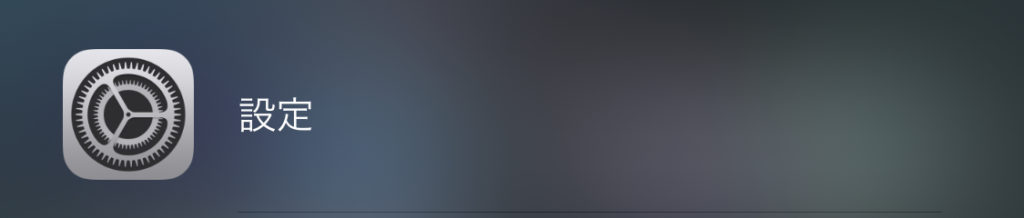
パスコードの変更
「『Face IDとパスコード』をタップ」→「現在のパスワードを入力」→「『パスコードを変更』をタップ」の順に操作して下さい。
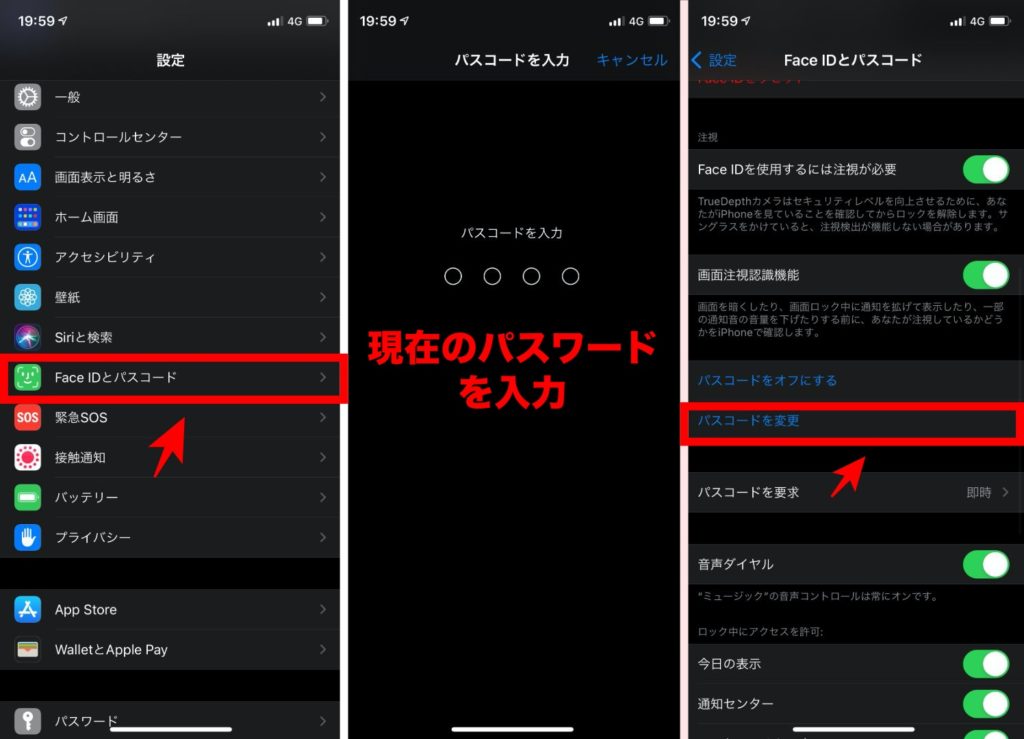
その次に、
「現在のパスワードを入力」→「『パスコードオプション』をタップ」→「『4桁の数字コード』を選択」の順に操作し、4桁のパスコードを設定して下さい。
4桁のパスコードを設定する際、同じ数字を使用すると、声での操作が上手く機能しないので、バラバラ数字の4桁で設定して下さい。
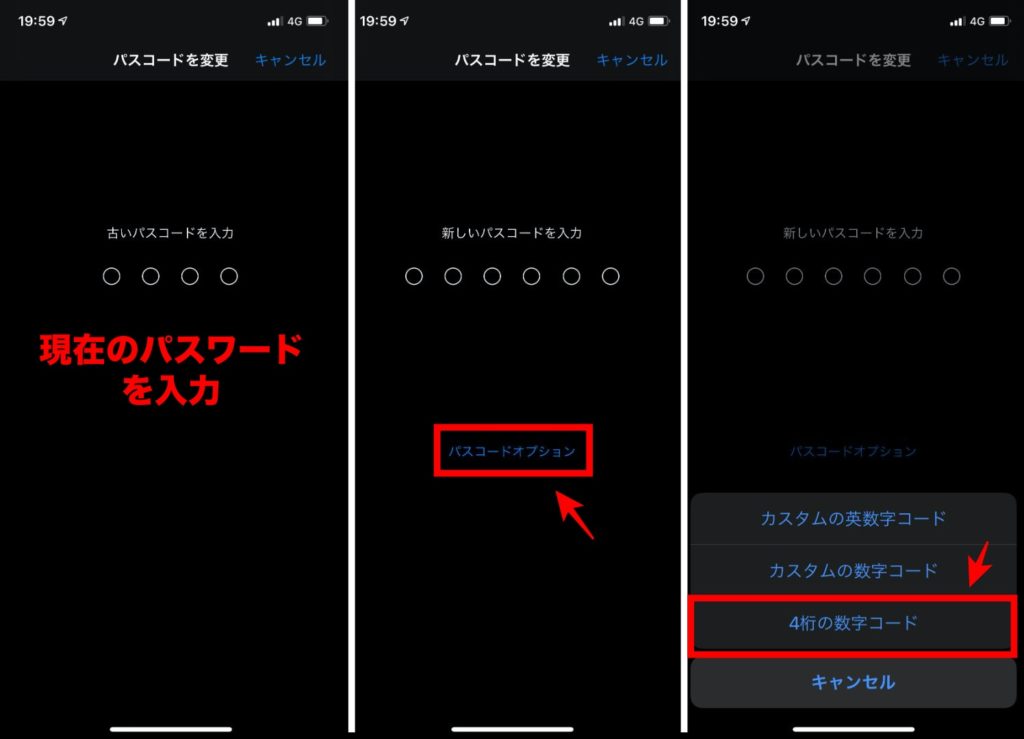
2. アクセシビリティの言語を英語に変更
※デフォルトでは英語(アメリカ合衆国)になっています。
「『アクセシビリティ』をタップ」→「『音声コントロール』をタップ」→「『言語』を英語(アメリカ合衆国)に設定」この手順で言語を英語に設定します。
※アメリカ合衆国、イギリスのどちらでも差ほど変わりありません。
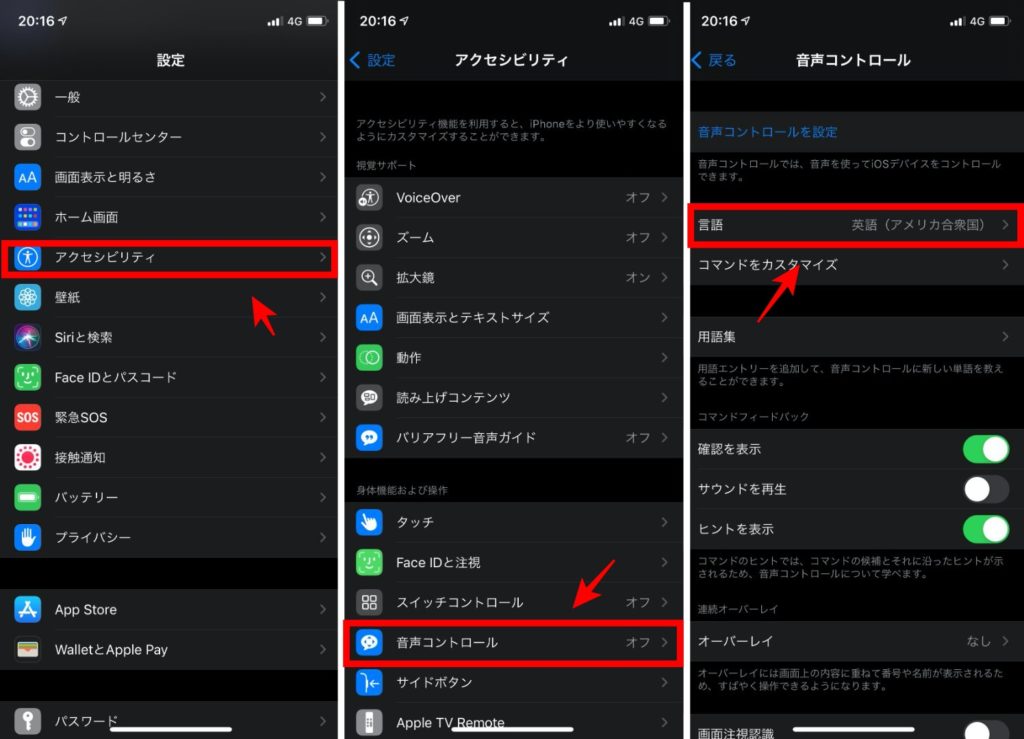
3. 音声コマンドの設定
「『コマンドをカスタマイズ』をタップ」→「『新規コマンドを作成…』をタップ」この手順で、入力画面まで操作して下さい。
入力画面では、「このコマンドで言う語句を入力する」のところを英語で設定して下さい。
※「このコマンドで言う語句を入力する」のところに設定した英語を言うことで音声コマンドを実行します。
unlockやopenなど簡単な単語にしておくと、反応よくコマンドを実行できます。ただ、セキュリティが弱くなるので気をつけて下さい。
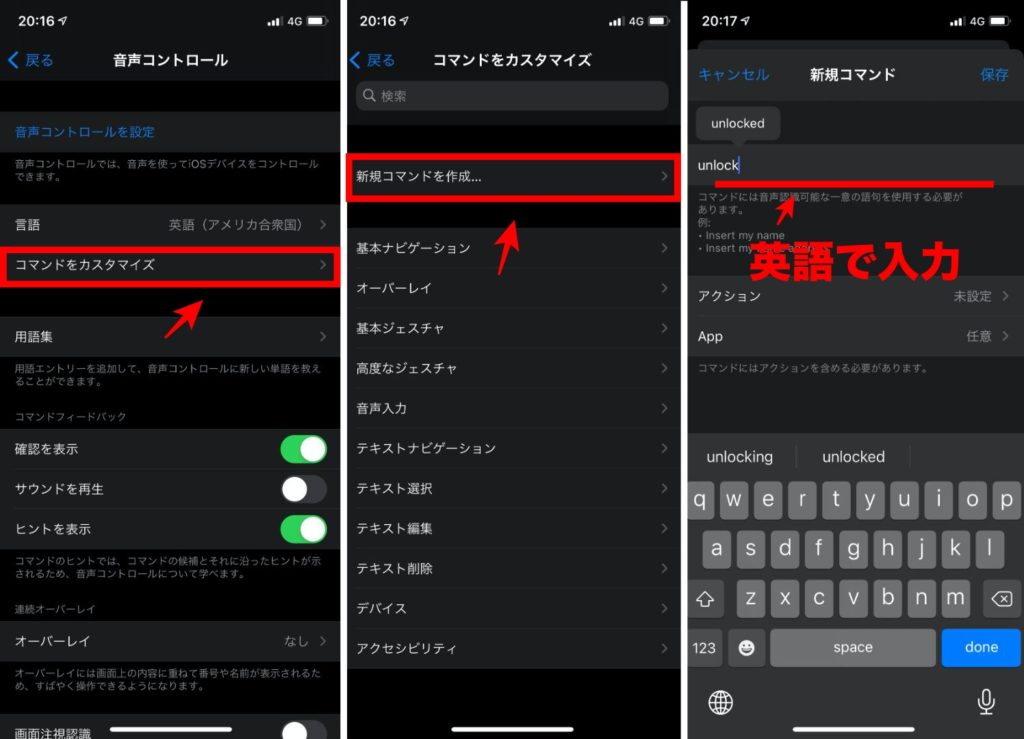
4. ボタンの位置でジェスチャー設定
ここまで出来たら、次は下の手順で操作して下さい。
「『アクション』をタップ」→「『カスタムジェスチャ』をタップ」の手順で操作します。
そして、パスワードの場所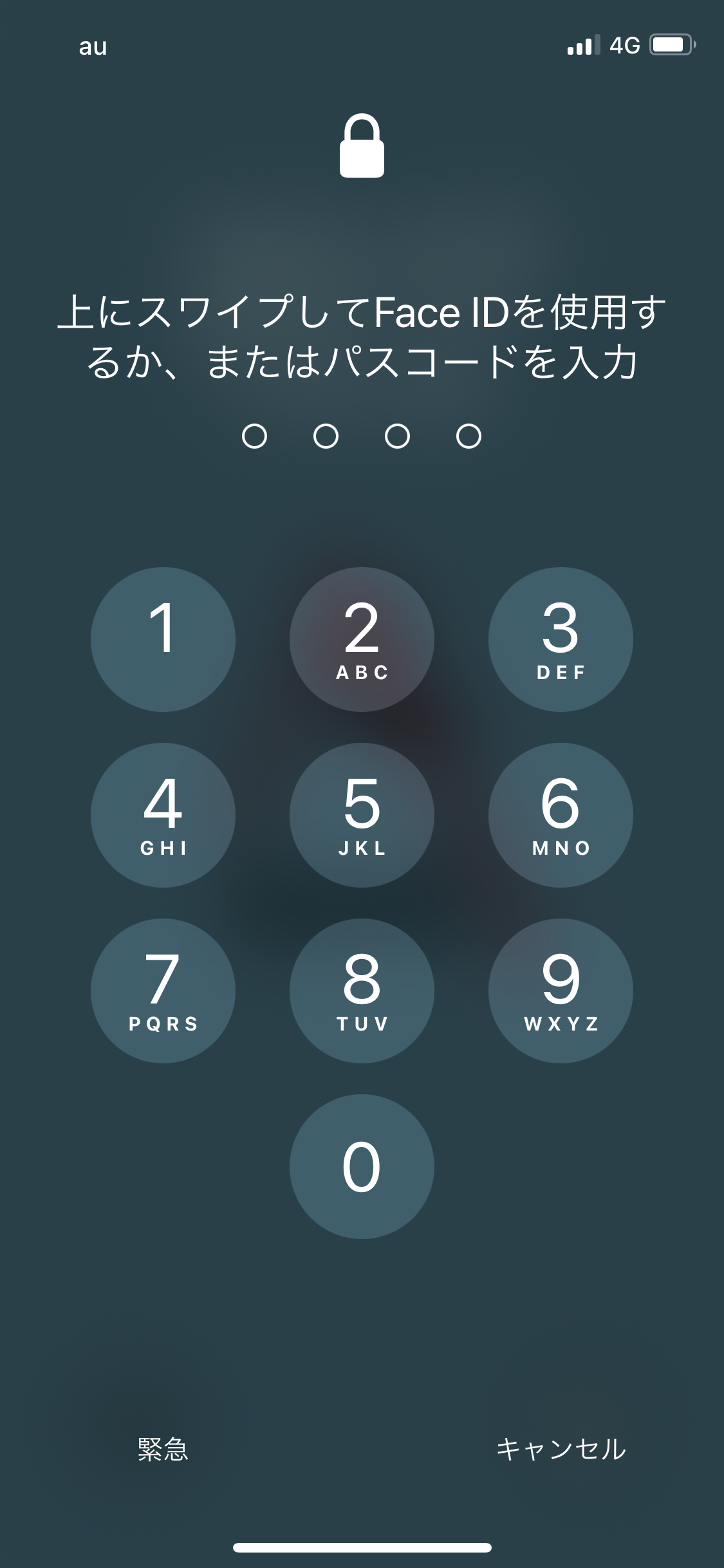 ロック画面をみて数字の場所を覚えて、枠内でパスコードを入力して下さい。(パスコードの順番通りにタップします。)
ロック画面をみて数字の場所を覚えて、枠内でパスコードを入力して下さい。(パスコードの順番通りにタップします。)
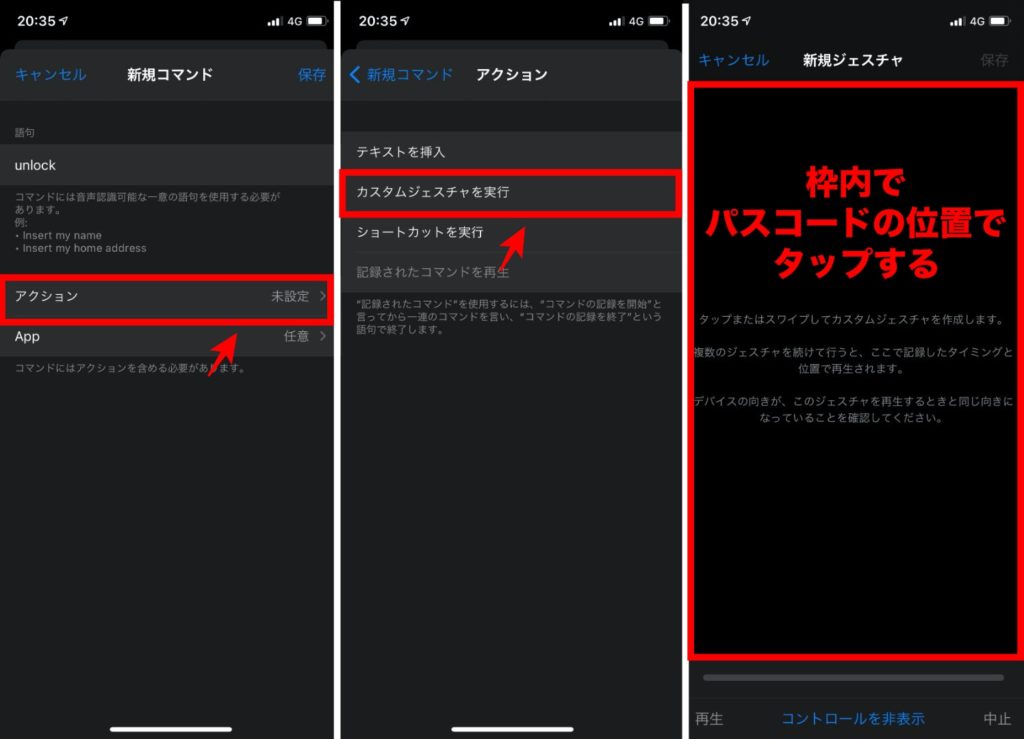
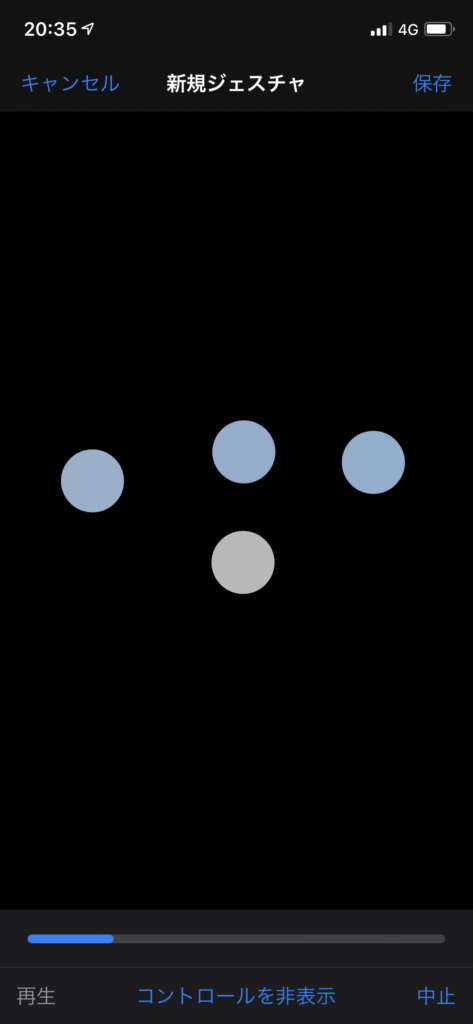
この様な感じです。
「保存」→「保存」をタップし、「音声コントロールをオン」にします。
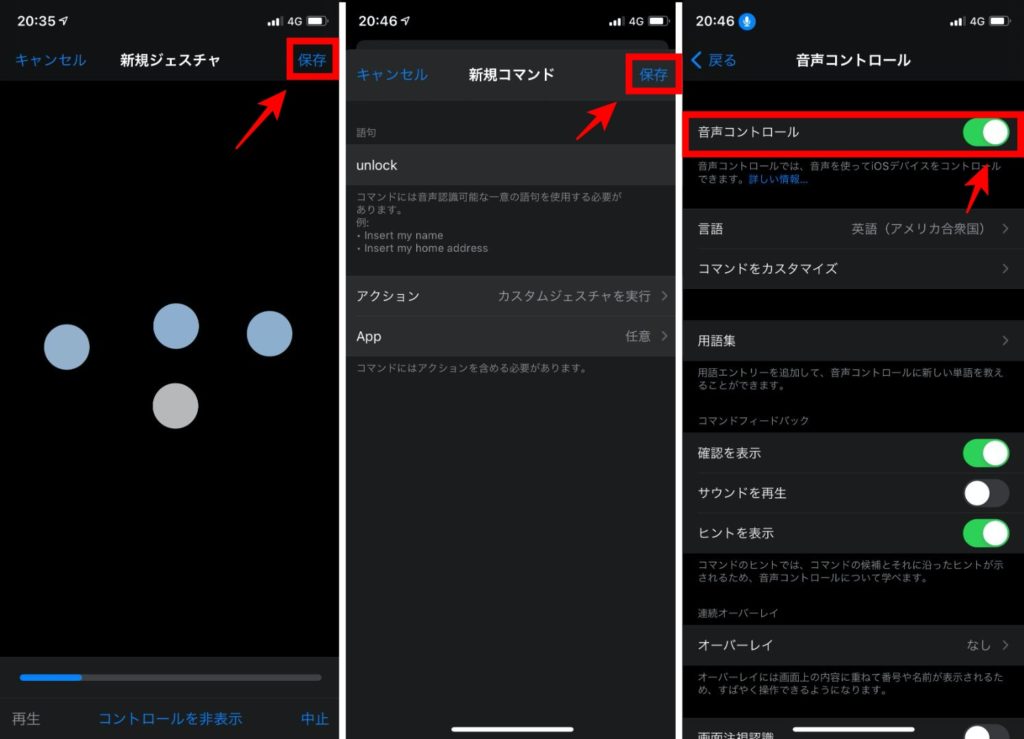
これで全ての設定が完了しました。
お疲れさまでした。
画面をロックしてiPhoneに向かってコマンド音声を言うと、解除されます。
※ロック画面が表示されている必要があります。
最後に、HeySiri機能を使用している方は、この音声コントロールをオンにした状態でiPhoneを使用していても、バッテリーに差ほど影響しません。
しかし、HeySiri機能を使用していない方は、この音声コントロールをオンにすることで、少しバッテリーの減りが早いなと感じるかもしれません。
以上、アーロンカンパニー のアーロンでした。!
じゃあな!

